35 bedste Google Chrome-flag til Android
Miscellanea / / April 22, 2022
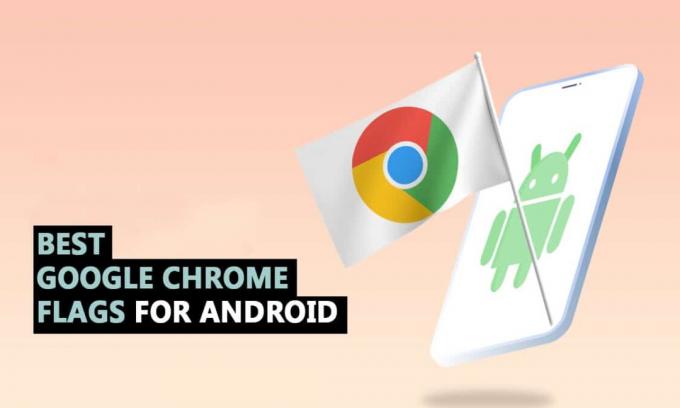
Google Chrome giver en glat grænseflade, og da du allerede får det forudinstalleret på de fleste Android-telefoner med tilføjelse af nye og interessante funktioner i rettidige opdateringer. Hvis du er bekendt med Google, vil du vide, at de altid arbejder på masser af nyttige Android Chrome-flag. Chrome-flag låser op for nye muligheder, mens Chrome-indstillinger giver dig mulighed for at tilpasse din weboplevelse. Så i denne artikel har vi samlet en liste over nogle af de bedste Google Chrome-flag til Android nogensinde. Men før vi kender dem, lad os forstå brugen og installationen af Chrome-flag på Android.

Indhold
- 35 bedste Google Chrome-flag til Android
- 1. Google Lens
- 2. Vis forespørgselsfliser
- 3. Læs senere
- 4. Adgangskodeimport
- 5. Parallel for hurtigere download
- 6. QUIC protokol
- 7. Stillere tilladelsesprompter
- 8. Global Mediekontrol Billede-i-Billede
- 9. Glat rulning
- 10. Chrome Sharing Hub
- 11. Udforsk websteder
- 12. Inkognito skærmbillede
- 13. Mørk tilstand til websider
- 14. Læsertilstand
- 15. Tilbage Frem Cache
- 16. Autofyld UPI-oplysninger
- 17. Vis forudsigelser om autofyld
- 18. Ny AutoFyld UI i Chrome
- 19. Lazy Image Loading
- 20. Skjul udklipsholderindhold
- 21. Delt udklipsholder
- 22. Opbevaring af adgangskodekontodata
- 23. Fanegitter og fanegrupper
- 24. Tung annonceintervention
- 25. DNS over HTTPS
- 26. Aktiver fanesøgning
- 27. Kopier link til tekst
- 28. Del-knap i øverste værktøjslinje
- 29. Omnibox Assistant Stemmesøgning
- 30. GPU-rasterisering
- 31. Aktiver LiteVideos
- 32. Træk for at opdatere gestus
- 33. Forhåndsvisning af side og billede
- 34. Aktiver delt udklipsholder
- 35. Synkroniser udklipsholder på tværs af enheder
35 bedste Google Chrome-flag til Android
Først hjælper vi dig med at finde flagsektionen i Chrome Android og hvordan det bruges. Chrome-flag kan forstås og overvåges i overensstemmelse hermed for at få en god oplevelse, mens du gennemser Google Chrome. Følg disse trin for det:
Bemærk: Smartphones har ikke de samme indstillingsmuligheder. De varierer fra producent til producent, så tjek de korrekte indstillinger, før du ændrer evt.
1. Lancering Chrome på din enhed.

2. Type chrome://flag i Søg eller skriv webadresse bar og tryk Gå ind.
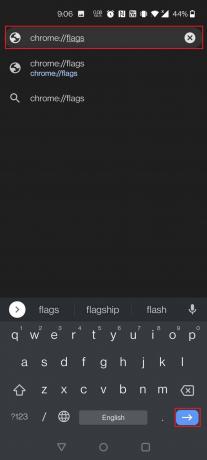
3. Du kan finde alle flagene under Ledig afsnit.
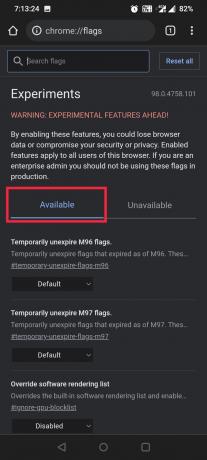
4. Type Linse i søgefeltet.
Bemærk: Her, Google Lens er valgt som eksempel.
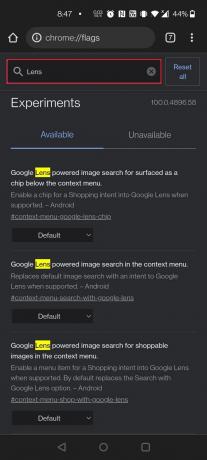
5. Vælge Aktiveret under Google Lens-drevet billedsøgning efter købbare billeder i kontekstmenuen.
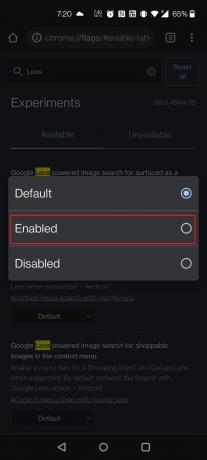
6. Tryk på Genstart nederst på skærmen.

Læs også:Sådan nulstiller du Google Chrome på Android
Så nu hvor du ved, hvordan du konfigurerer Google Chrome-flag. Lad os gå videre med listen over de bedste Google Chrome-flag til Android. Du kan bruge disse nyttige Android Chrome-flag i henhold til dine præferencer.
1. Google Lens

Google Lens-support er nu tilgængelig på Chrome til Android. Det er dog stadig skjult af et flag. Efter at have aktiveret Google Lens-flaget ved at følge trinene i ovenstående metode, kan du nu bruge Google Lens til at vende søgebilleder, mens du surfer på nettet. Tryk nu på et hvilket som helst billede og vælg Søg billede med Google Lens.
Bemærk: Du kan også bruge følgende URL til at åbne Google Lens-flaget: chrome://flags/#context-menu-search-with-google-lens
2. Vis forespørgselsfliser
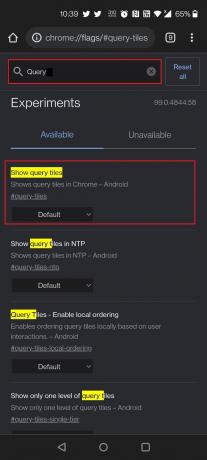
Vis forespørgselsfliser er også et andet nyttigt Android Chrome-flag. Du har måske bemærket, at Chromes startside gradvist er oppustet med for mange annoncer og indholdsanbefalinger, hvilket gør oplevelsen ekstremt irriterende. Miniaturebilleder af materiale såsom nyheder, film, mad, mode og mere er blandt de nye tilføjelser. For at være ærlig er vi ligeglade med Chromes anbefalinger. Så hvis du er i samme scenarie som os, skal du slå flaget Vis forespørgselsfliser fra, og så er du klar.
Måder at deaktivere flaget:
- For at indlæse og deaktivere flaget skal du bruge følgende URL: chrome://flag/#query-tiles
- Åbn Chrome-flagsiden, og søg efter flaget ved at skrive forespørgsel i søgefeltet.
3. Læs senere

På desktopversionen af Google Chrome kan du bruge denne af nyttige Android Chrome-flag, dvs. Læs senere mulighed, men du kan også bruge den på din mobilenhed. Det er også et af de bedste Google Chrome-flag til Android. Bortset fra Bogmærker giver dette eksperimentelle Læs senere-flag dig en anden måde at gøre det på gemme og læse websider senere.
Måder at finde Chrome-flaget Læs senere:
- Du kan aktivere flaget ved at skrive følgende URL i søgefeltet: chrome://flags/#read-later
- Du kan aktivere flaget ved at skrive læs senere i søgefeltet på Chrome-flagsiden.
Læs også: Sådan sletter du browserhistorik på Android-enhed
4. Adgangskodeimport
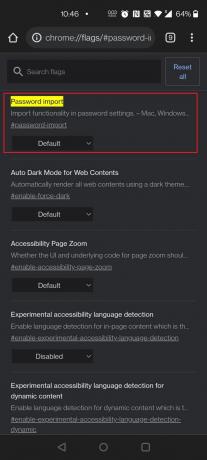
Et andet nyttigt Android Chrome-flag er adgangskodeimport til Chrome OS-brugere, der skifter fra Mac eller pc, eller for personer, der ofte skifter mellem forskellige operativsystemer og browsere.
- Du kan importere adgangskoder fra Safari, Opera, Firefox og Microsoft Edge til Chrome ved hjælp af dette flag.
- Mac, Linux, Windows, Chrome OS og Android er nogle understøttede platforme.
- Dette er flaget, der skal aktiveres, hvis du har problemer med at huske din 20-tegns adgangskode med fem specielle symboler.
Måder at lokalisere flaget:
- For at aktivere flaget skal du bruge følgende URL: chrome://flag/#password-import
- Type adgangskode i søgefeltet på Chrome-flagsiden.
5. Parallel for hurtigere download

Det kan være ubelejligt at vente på, at store filer downloades. Lad os forkorte downloadtider ved at opdele dem i mange filer, der kan downloades samtidigt. Brug rullemenuen til højre, når du har fundet Parallel Downloading og tændt den.
Måder at søge efter flaget:
- Brug følgende URL til at aktivere flaget: chrome://flags/#enable-parallel-downloading
- Du kan også finde dette Chrome-flag ved at søge efter det som parallel på Chrome-flagsiden.
6. QUIC protokol
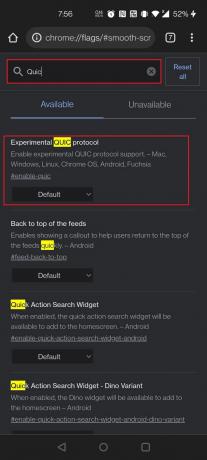
Chrome-flag kan også bruges til at forbedre hastigheden på din browsing.
- QUIC er en Google-udviklet protokol, der har til formål at sætte fart på nettet.
- Dette vil fremskynde tingene, hvis du aktiverer det, men kun hvis dine hjemmesider er blevet optimeret til det.
- Men alt er at foretrække frem for ingenting! Lede efter Eksperimentel QUIC-protokol på siden Chrome Flag. Vælg Aktiveret fra rullemenuen.
Procedurer for at aktivere flaget:
- Find og aktiver Chrome-flaget ved hjælp af følgende URL: chrome://flags/#enable-quic
- Type hurtig i søgefeltet på Chrome-flagsiden for at indlæse flaget.
Læs også:Sådan deaktiveres lyd i Chrome (Android)
7. Stillere tilladelsesprompter

Alle websteder i verden ønsker at sende dig notifikationer lige nu! Det er blevet en irritation, og stort set alle er trætte af det. Hvis du aktiverer dette, bliver du ikke længere forstyrret.
- Du skal blot aktivere Chrome-flaget Stillere underretningstilladelser.
- Alle anmodninger om meddelelsestilladelse vil blive deaktiveret, og du vil kunne nyde uafbrudt browsing.
- Et klokkeikon vises til højre for adresselinjen, hvis du vælger at modtage meddelelser fra bestemte websteder. For at se valg af meddelelsestilladelse skal du trykke på den.
To måder at aktivere flaget på:
- Rediger underretningstilladelserne ved hjælp af følgende Chrome-flag-URL: chrome://flags/#permission-forudsigelser
Bemærk: Du kan bruge den samme URL til Android og andre enheder.
- Søg ved at skrive mere stille i søgefeltet på Chrome-flagsiden.
8. Global Mediekontrol Billede-i-Billede

PiP Mode er en vidunderlig funktion, der giver dig mulighed for at multitaske, mens du laver andre ting på din computer.
- Det producerer en lille flydende medieboks, der kan bruges til at se tv-serier eller film på en computer.
- Når det globale mediekontrolflag er sat til sandt, vises en lille kontrolknap på proceslinjen, hvorfra du kan pause, afspil og flyt til næste, forrige eller PiP-tilstand.
- For de fleste enheder er dette flag allerede slået til som standard.
- Dette Chrome-flag kan også aktiveres på Android-enheder.
Midler til at indlæse flaget:
- Brug følgende URL for at nyde din video.
- Laptop/pc: chrome://flags/#global-media-controls-picture-in-picture
- Android-enheder: chrome://flags/#android-picture-in-picture-api
- Søg ved at skrive billede i søgefeltet for at indlæse flaget på Chrome-flagsiden.
9. Glat rulning

Har du nogensinde bemærket, at din rulning hakker eller bliver langsommere? Der kan være forskellige årsager til dette. Chrome-flaget vil dog næsten helt sikkert hjælpe. Det er ikke kun en nyttig funktion for Android-brugere, men den er også kompatibel med Windows, Linux og Chrome OS.
- Brug URL'en nedenfor for at aktivere Chrome-flaget: chrome://flag/#smooth-scrolling
- Bare skriv Glat rulning i søgefeltet på Chrome Flag-siden, og vælg Chrome Flag for at aktivere det.
Læs også:Sådan aktiverer du mørk tilstand i Google Assistant
10. Chrome Sharing Hub

Du deler links, mens du bruger Chrome på Android, og Google tilføjer en ny delingsbrugergrænseflade til Chrome Android. Ja, når du aktiverer flaget ved hjælp af det medfølgende link, vil du se en ny delings-UI, hver gang du vælger deleknappen. Som du kan se på skærmbilledet nedenfor, er der tre muligheder i denne delingsbrugergrænseflade:
- QR-kode giver dig mulighed for at dele URL'er via QR-kode, men den virker ikke lige nu.
- Send til dine enheder er selvforklarende.
- Kopiér link er også selvforklarende. Derudover kan du bruge flaget nedenfor til at give et øjebliksbillede.
To metoder til at aktivere flaget:
- For at indlæse flagene skal du bruge følgende URL'er: chrome://flags/#chrome-sharing-hub og chrome://flags/#chrome-share-screenshot
- Skriv og søg screenshot eller deling på Chrome-flagsiden.
11. Udforsk websteder
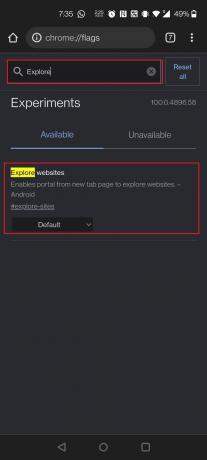
Google er for nylig gået videre end at skabe indholdsforslag i Chrome, hvilket er en ret irriterende oplevelse. Tidligere kunne du stoppe Discover-feedet (som ikke er det samme som promo-kort), men flaget (interessefeedindholdsforslag) er ikke længere aktivt. Det Top Sites menuen kan fjernes dog fra siden. Foretag blot en Google-søgning for at gennemse websteder og fjern markeringen i feltet. Sektionen Topsteder på hjemmesiden vil ikke længere være synlig.
To måder at deaktivere flaget Udforsk websteder:
- For at deaktivere flaget skal du bruge følgende URL: chrome://flags/#explore-sites
- Naviger til Chrome-flagsiden, og skriv udforske i søgefeltet for at indlæse flaget.
12. Inkognito skærmbillede

Det næste på listen over de bedste Google Chrome-flag til Android er Incognito Screenshot. Selvom det er enkelt at tage skærmbilleder på Android, er det umuligt at gøre det i inkognitotilstand. Du kan tage skærmbilleder selv i inkognitotilstand ved hjælp af dette flag, der blev tilføjet til Chrome til Android version 88 (stabil).
Midler til at aktivere flaget:
- Brug den angivne URL til at aktivere flaget: chrome://flags/#inkognito-skærmbillede
- Type inkognito i søgefeltet, og stryg gennem Chrome-flagsiden for at finde flaget.
Læs også:Sådan deaktiveres Google Software Reporter Tool
13. Mørk tilstand til websider
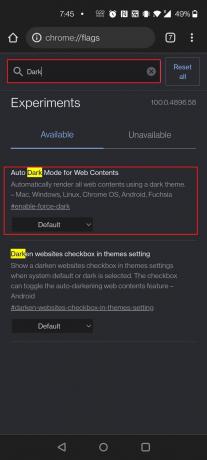
Et af de nyttige Android Chrome-flag er mørk tilstand til websider. Selvom Chrome til Android har en mørk tilstand, er den ikke tilgængelig på alle websteder.
- Google Søgesiden er for eksempel helt hvid og bruger en hvid brugergrænseflade til at vise resultater.
- Det er her, dette flag er praktisk til at tvinge mørk tilstand på alle websteder.
- Når du tillader dette, bliver alle dine websider mørkere, uanset om de understøtter et mørkt tema.
- Ja, nogle sider ignorerer det pålagte mørke tema, men det er en pris, du skal betale for en virkelig dyster oplevelse.
To måder at aktivere flaget på:
- For at indlæse flaget skal du bruge følgende URL: chrome://flags/#enable-force-dark
- Find flaget ved at skrive mørk i søgefeltet på Chrome-flagsiden.
14. Læsertilstand

Du kan bruge det nye læsertilstandsflag til at forenkle visningen, hvis du læser en lang artikel, eller der er mange forstyrrelser på siden. Genstart browseren og vælg Altid eller alle artikler fra rullemenuen for at aktivere læsetilstanden. Nederst på siden vil du nu se en ny mulighed kaldet Simplified View. Siden genindlæses i læsetilstand, når du trykker på den.
Forskellige måder at aktivere flaget på:
- For at indlæse flaget skal du bruge følgende URL: chrome://flags/#reader-mode-heuristics
- Type læser på Chrome-flagsiden for at aktivere flaget.
15. Tilbage Frem Cache

Denne tilbage-frem-cache vil være nyttig, hvis du ofte navigere frem og tilbage på en side. Dette gemmer især hele websiden i cachen. Fordelen er, at når du trykker på tilbage- eller frem-tasten, indlæses online-siderne hurtigt og uden forsinkelse.
Forskellige måder at lokalisere Back Forward Cache-flaget på:
- For at indlæse flaget skal du bruge følgende URL: chrome://flags/#back-forward-cache
- Skriv frem i søgefeltet på siden Chrome Flag for at aktivere flaget.
Læs også:Sådan fjerner du en konto fra Google Fotos
16. Autofyld UPI-oplysninger
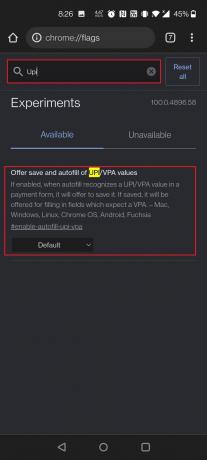
Et andet nyttigt Android Chrome-flag er Autofyld UPI-detaljer. Mange UPI-betalingsapplikationer, inklusive Googles egen Google Pay i Indien, er blevet ekstremt populære. Som et resultat heraf giver Chrome dig nu mulighed for at huske UPI-data, så de kan udfyldes automatisk, næste gang du foretager en UPI-betaling. Chrome vil kunne identificere UPI-id'er eller VPA'er og giver dig mulighed for at gemme disse data i betalinger, når dette er afsluttet.
Procedurer for at aktivere flaget:
- For at indlæse flaget skal du bruge følgende URL: chrome://flags/#enable-autofill-upi-vpa
- Du kan hurtigt aktivere flaget ved at søge UPI på siden Chrome Flag.
17. Vis forudsigelser om autofyld

Dette flag gør dit liv enklere ved at forudfylde felter med autofuldført indhold. Dit navn, adresse, postnummer og andre oplysninger vil nu automatisk blive indlæst på forsendelses- og faktureringsformularer online. Du kan aktivere dette vigtige tidsbesparende flag med lille risiko.
To måder at aktivere flaget på:
- Hvis du vil aktivere flaget, skal du bruge følgende URL: chrome://flags/#show-autofill-type-predictions
- Søg autofyld på siden Chrome Flag for at finde flaget og aktivere det.
18. Ny AutoFyld UI i Chrome
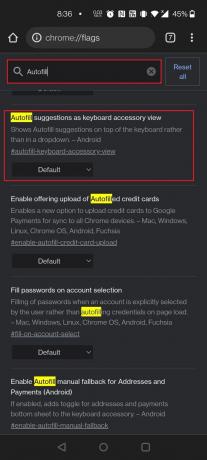
Chrome har en Autofyld-funktion, der udfylder de fleste formularer for dig. Det er også et af nyttige Android Chrome-flag. Den administrerer alt fra dit login og adgangskode til dine adresser og e-mailadresse.
- Det eneste behov er at indtaste det i Chrome én gang i starten og tjekke ind med den samme e-mailadresse.
- Hvis alle disse forudsætninger er opfyldt, er alt, hvad du skal gøre nu, at trykke på legitimationsoplysningerne, og Chrome udfylder de relevante oplysninger.
- Dette eliminerer behovet for at huske ID'er og adgangskoder på flere websteder.
- Denne Automiff-menu er indstillet til at få en makeover.
- Autofill-forslagene som tastaturtilbehør visning og Aktiver manuel reserveudfyldning for automatisk udfyldning for muligheder for adresser og betalinger (Android). gøre dette muligt.
Procedurer for at indlæse flaget:
- For at aktivere disse flag skal du bruge følgende URL: chrome://flags/#autofill-keyboard-accessory-view
- Type autofyld og stryg ned på siden Chrome Flag for at aktivere disse to indstillinger for at se den nye autofyld-brugergrænseflade.
Læs også:Ret Chrome, der ikke opretter forbindelse til internettet
Nedenfor er angivet de yderligere Android Chrome-flag, men disse flag er muligvis eller muligvis ikke tilgængelige for din Chrome-browser.
19. Lazy Image Loading
Lazy Image Loading er endnu et af de bedste Google Chrome-flag til Android. Som navnet antyder, sænker Lazy Picture Loading billedindlæsningen. Chrome-flaget vil kun gengive billeder, når brugeren går ind i viewporten, dvs. når brugeren swiper ned på siden.
- Det er et praktisk Chrome-flag, der kan hjælpe dig fremskynde sideindlæsning og gem data ved kun at indlæse grafik, mens du stryger ned på siden.
- Det forsinker indlæsningen af billeder med loading=doven ejendom indtil siden stryges ned tæt på dem.
- Adskillige nuværende websteder inkluderer nu en indbygget lazy loading-funktion, selvom mange websteder ikke har denne mulighed.
- De fleste indholdsbaserede og billed-hosting-websteder tager lang tid at indlæse, fordi de skal vente på alle billederne.
- Aktiver træg billedindlæsning vil være ret nyttig i dette tilfælde.
Måder at aktivere flaget:
- Du kan bruge følgende URL til at aktivere flaget: chrome://flags/#enable-lazy-image-loading
- Find flaget ved at søge doven på siden Chrome Flag.
20. Skjul udklipsholderindhold
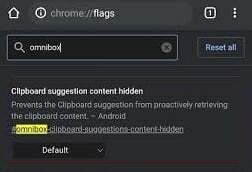
Aktiver Omnibox-indholdsanbefalinger Google Chrome-flag på din mobilenhed til stop udklipsholderforslag fra at dukke op, hver gang du rammer adresselinjen. Det forbyder effektivt udklipsholderen at hente indholdet.
Måder at aktivere flaget:
- Brug nedenstående webadresse til at søge i Google Chrome-flaget for indholdsanbefalinger i Omnifeltet: chrome://flags/#omnibox-clipboard-suggestions-content-hidden
- Åbn Chrome-flagsiden, og søg ved at skrive udklipsholder.
21. Delt udklipsholder
Deling af udklipsholder er en funktion, du har ønsket dig i Chrome, og den er nu endelig her.
- Takket være flere nye Chrome-flag, vil du være i stand til at kopiere teksten i Chrome og overføre den til din anden enhed, uanset om det er en telefon eller en bærbar computer.
- Så først og fremmest skal du aktivere flaget på din Android-telefon via den angivne URL og derefter på din Mac- eller Windows-computer ved hjælp af Chrome.
Forskellige måder at indlæse flaget på:
- Indtast følgende URL i søgefeltet for at finde Chrome-flaget: chrome://flags/#shared-clipboard-ui
- Type udklipsholder i Chrome-flagsidens søgelinje for at finde flaget.
22. Opbevaring af adgangskodekontodata
Nogle mennesker vil ikke have deres Chrome-browserdata synkroniseret mellem enheder. Hvis du er en af disse brugere, men stadig vil have adgang til dine adgangskoder, kan du bruge denne Chrome-udvidelse til at gemme dem i sekundær Gaia-konto-omfattet lagerplads. Dine adgangskoder bliver så tilgængelig fra mange Chrome-enheder uden at aktivere synkronisering.
Måder at lokalisere kontodatalager til adgangskoder flag:
- For at indlæse flaget skal du bruge følgende URL: chrome://flags/#passwords-account-storage
- Find Aktiver lagring af kontodata for adgangskoder i Chrome flag menu. Vælge Aktiveret fra rullemenuen ved siden af.
Læs også:10 måder at løse langsom sideindlæsning i Google Chrome
23. Fanegitter og fanegrupper
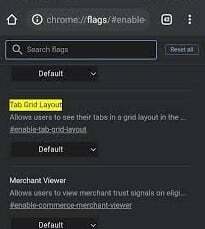
Chrome-udviklere har arbejdet på en fanegrupperingsfunktion i lang tid, og nu er den officielt tilgængelig.
- Se efter på din Android-enhed Fanegrupper under Chrome-flag og aktiver alle tre flag.
- Så se efter Fanegitterlayout og tænd den.
- Når du åbner en ny fane i din browser, skal du trykke på faneskifter-symbolet og derefter på +-ikonet, der vises øverst. Dette vil oprette en fanegruppe, som du kan tilføje og åbne websteder til.
- I stedet for et vandret arrangement på fanesiden, vil du bemærke et fanegitterlayout.
Teknikker til at indlæse flaget:
- For at tilpasse Chrome-fanerne skal du bruge følgende webadresser til at ændre Chrome-flag: chrome://flags/#enable-tab-grid-layout og chrome://flags/#enable-tab-groups.
- Type fanen i søgefeltet på Chrome-flagsiden for at aktivere flaget.
24. Tung annonceintervention
Google har oprettet et nyt Chrome-flag, der er døbt Tung annonceintervention at hjælpe reducere antallet af annoncer på et websted.
- Den aflæser annoncer, der bruger for meget af din Android-smartphones enhedsressourcer.
- Kort sagt, Chrome er nu opmærksom på annoncering, og den vil automatisk blokere dem, hvis den opdager, at de hindrer din surfoplevelse.
- Du bør bruge Heavy Ad Intervention, et af de bedste Google Chrome-flag til Android.
Procedurer for at aktivere flaget:
- URL'en til at indlæse flaget er angivet næste: chrome://flags/#enable-heavy-ad-intervention
- Søg ved at skrive ad intervention på Chrome-flagsiden.
25. DNS over HTTPS
En af Google Chromes bedste funktioner er sikker DNS.
- Det er aktiveret som en global standardindstilling og kan hjælpe beskytte dine surfdata fra nysgerrige øjne, pakkesniffere og hackere.
- Understøttelse af HTTPSSVC-poster i DNS krypterer alle dine DNS-forespørgsler ved at tvinge en HTTPS-forbindelse på websteder, der ikke understøtter det.
- Tillad dette kritiske sikkerhedsflag at være aktiveret for at holde din browsing sikker og privat, selv når du bruger offentlige Wi-Fi-netværk.
Bemærk: For at aktivere dette flag skal din enhed være konfigureret til at bruge DNS-servere såsom Google Public DNS, Cloudflare og Comcasts DNS.
Måder at indlæse flaget på:
- Brug følgende URL: chrome://flag/#dns-httpssvc
- Du kan også skrive DNS i søgelinjen på Chrome flag side at indlæse den.
Læs også:Sådan aktiverer du DNS over HTTPS i Chrome
26. Aktiver fanesøgning
Chromes klare layout og smidige tilgængelighed gør det nemt at få adgang til internettet. Aktiver fanesøgning er også et af de bedste Google Chrome-flag til Android.
- Du kan åbne adskillige faner i din Chromium-baserede browser, og de fleste af dem indlæses og kører i baggrunden uden problemer.
- Du kan kræve en kraftfuld pc for at holde fanerne åbne og undgå genindlæsning, især for faner, der bruger mange ressourcer, såsom spil, grafiktunge websteder eller film.
- Hvis du bruger Chrome meget og har mange faner åbne, vil dette nyttige flag være praktisk.
- Når du aktiverer flaget, vises en lille søgelinje øverst på Chrome-fanelinjen.
- Aktiver fanesøgningsfunktionen i den øverste Chrome-brugergrænseflade, og der vises en pop op-boble, som giver brugerne mulighed for at søge gennem deres aktuelt åbne faner.
Måder at aktivere flaget:
- Indtast følgende URL i søgefeltet for at åbne flaget: chrome://flags/#enable-tab-search
- Gå også til Chrome-flagsiden og skriv fanesøgning i søgefeltet for at indlæse flaget.
Bemærk: Hvis du ikke kan finde dette flag, kan det være konfigureret som standard på din enhed.
27. Kopier link til tekst
Kopier link til tekst er også et andet nyttigt Android Chrome-flag. Du kunne ønske at dele en bestemt del af en artikel på internettet. Du kan selvfølgelig sende standardlinket, men modtageren skal swipe for at få den nødvendige tekst.
- Kopier link til tekstflag giver dig mulighed for at dele et link til vise den fremhævede tekst i et dokument eller en webside online.
- Dette er en indlysende fordel for instruktører, studerende og folk, der bruger meget tid på at foretage online research.
Måder at aktivere flaget:
- Brug følgende URL til at aktivere flaget: chrome://flags/#copy-link-to-text
- Gå til Chrome-flagsiden, og skriv kopier link i søgefeltet for at indlæse flaget.
28. Del-knap i øverste værktøjslinje
Du kan aktivere en Del knap i den øverste værktøjslinje og faneknappen, hvis du ofte deler artikler og links fra Chrome. Dette giver dig mulighed for at sende URL'er til hvem du vil på få sekunder.
- For at indlæse flaget skal du bruge følgende URL: chrome://flags/#share-button-in-top-toolbar
- For at aktivere Del-knappen på Top Toolbar-flaget skal du gå til Chrome Flag-siden på din Android ved at skrive Del knap og trykke på den.
29. Omnibox Assistant Stemmesøgning
Omnibox Assistant Voice Search er det næste Android Chrome Flag, du skal aktivere.
- I Chrome er det vigtigt at erstatte Google Voice med Google Assistant.
- Når du trykker på mikrofonknappen på Chrome, vil den bruge Google Assistant til at give dig skræddersyede søgeresultater.
- Du kan bruge vores guide til at lære hvordan man bruger Google Assistant i stedet for standard stemmesøgning på Chrome til Android.
Forskellige måder at finde flaget på:
- Kopiér og indsæt følgende URL: chrome://flags/#omnibox-assistant-voice-search
- Søg ved at skrive stemmesøgning på siden Chrome Flag for at tillade flaget at aktivere flaget.
30. GPU-rasterisering
Er du frustreret, fordi Chrome ikke er hurtig nok til dig? Vi ved, hvordan du får mest muligt ud af din computers behandlingskapacitet. Der er dog en hage: du skal bruge en dedikeret GPU til at forbedre Chromes ydeevne. Chrome bruger muligvis GPU-rasterisering til at aflaste nogle anstrengelser fra din CPU og placere dem på din GPU.
To metoder til at aktivere flaget:
- Du kan aktivere flaget ved hjælp af følgende URL: chrome://flags/#enable-gpu-rasterization
- Lede efter GPU-rasterisering på siden Chrome Flag, og slå det til fra rullemenuen.
31. Aktiver LiteVideos

Et andet nyttigt Android Chrome-flag er at aktivere lite videoer. Du kan aktiver lite videoer at markere, hvis du ofte streamer videoer på en mobilforbindelse og har et begrænset dataabonnement. Dette flag optimerer videokvaliteten på Google Chrome til Android og gemmer data på mediestrømmen.
Måder at aktivere flaget:
- Brug følgende URL til at aktivere flaget: chrome://flags/#enable-lite-video
- At tillade flaget at gemme data ved at navigere til Chrome Flag-siden og søge lite videoer.
32. Træk for at opdatere gestus
Er du ikke vild med Chromes mobilbevægelser? At stryge ned for at opdatere et websted er en populær funktion, og Chrome-flag kan hjælpe dig med at bringe det til din pc. Dette er især nyttigt, hvis du har en computer med berøringsskærm, der kører Windows, Linux eller Chrome OS. Du kan derefter vælge, om funktionen skal være aktiveret for alle enheder eller kun berøringsskærme.
Metoder til at aktivere flaget:
- For at indlæse flaget skal du bruge URL'en: chrome://flags/#pull-to-refresh
- Søg efter Pull-to-refresh-bevægelsen på siden Chrome Flag for at aktivere den.
33. Forhåndsvisning af side og billede
Der er et par muligheder, når du skal åbne et link, men ikke ønsker at åbne det i en ny fane.
- Chrome tilbyder nu en Forhåndsvisningssidefunktion (tidligere kendt som et smugkig), så du kan åbne et link på samme side.
- Efter at have aktiveret flaget, skal du trykke længe på et link og vælge Forhåndsvisning side, som åbner linket i en slags overlejring i bunden.
- Du kan tjekke linket ved at stryge op på dette overlay, skjule det ved at stryge ned og lukke det ved at trykke på tæt.
- Når du udvider denne overlejring, opfører siden sig på samme måde som en fane, bortset fra at langtryksindstillinger ikke er tilgængelige.
Forskellige måder at aktivere flaget på:
- Følgende flag-URL kan bruges til at aktivere denne nye funktion: chrome://flags/#enable-ephemeral-tab
- Find og aktiver flaget ved at søge kortvarigt på siden Chrome Flag.
Læs også:Ret Google Chrome-fejlen He's Dead, Jim!
34. Aktiver delt udklipsholder
Deling af udklipsholder er en funktion, som vi alle har ønsket os i Chrome, og den er nu endelig her.
- Du vil være i stand til at kopiere teksten i Chrome og overføre den til din anden enhed, uanset om det er en telefon eller en bærbar computer.
- Så først og fremmest skal du aktivere flaget på din Android-telefon via den angivne URL og derefter på din Mac- eller Windows-computer ved hjælp af Chrome.
Måder at tillade flaget at aktivere dets funktion:
- For at indlæse flaget skal du bruge følgende URL: chrome://flags/#shared-clipboard-ui
- Aktiver flaget ved at søge delt udklipsholder på siden Chrome Flag.
35. Synkroniser udklipsholder på tværs af enheder
Du arbejder muligvis på din bærbare computer, og din Android-telefon er i nærheden. Du kan støde på noget spændende på din smartphone og vil overføre det til din computer eller omvendt. Der er et væld af tredjeparts apps tilgængelige til dette. Men hvorfor bruge et tredjepartsprogram, når Chrome lige så godt kan gøre det?
- Du kan hurtigt synkronisere oplysninger mellem din Android-smartphone og din pc ved at tænde for Aktiver modtagerenhed og Aktiver delt udklipsholder-funktionssignaler.
- Aktiver modtagerenhed håndterer den delte udklipsholder-funktion, og Aktiver delt udklipsholder-funktionssignaler til at håndtere flag på din Android-enhed og Sync Clipboard Service-flaget på din pc.
- Udklipsholderen vil nu blive delt på tværs af din pc og Android-smartphone, som angivet af dens navn.
- Uanset hvad du kopierer og indsætter på Chromes udklipsholder på din Android-smartphone, kan det være tilgængeligt på dit skrivebord og omvendt.
- Det eneste man skal huske er det begge enheder skal være logget på med den samme e-mailadresse.
- Du kan sagtens aktiver disse flag ved at søge på udklipsholderen på siden Chrome Flag.
Anbefalede:
- Ret Word-filtilladelsesfejl i Windows 10
- Sådan tilføjer du en genvej til Google Chrome-hjemmesiden
- Hvordan slår jeg Google Assistant til eller fra på Android
- Reparer Chrome Scrollbar forsvinder i Windows 10
Der er mange sådanne Chrome-flag til Android for at få mest muligt ud af disse nyttige Android Chrome-flag. Vi håber, at denne artikel hjalp dig på en eller anden måde, og at du kunne finde masser af bedste Google Chrome-flag til Android. Del dine yndlingsflag, der er tilgængelige på Google Chrome, og del dem i kommentarfeltet nedenfor med fællesskabet. Hvis du sidder fast et sted, mens du konfigurerer flag på Chrome, skal du kontakte os direkte!



